La Dark Mode o in italiano “Modalità Scura” del nuovo macOS 10.14 Mojave, permette di attivare sul Mac un’interfaccia con schemi di intensi colori scuri. A questo indirizzo trovate un nostro articolo che spiega in dettaglio che cosìè la Dark Mode, come funziona, come attivarla e cosa fare con le applicazione che ancora non supportano questa modalità.
La modalità scura è supportata nelle app incluse sul Mac come Mail, Messaggi, Mappe, Calendario e Foto. Gli sviluppatori di terze parti possono integrare facilmente il supporto alla nuova modalità di visualizzazione (secondo Apple bastano poche ore) ma devono aggiornare i vari programmi. Molti l’hanno già fatto, altri ancora lo stanno facendo e rilasceranno specifici update.
Se usate il browser Firefox, potete attivare la modalità Dark in questo modo:
- Fate click sull’icona delle impostazioni (l’icona con le tre linee) in alto a destra
- Selezionate la voce “Personalizza”
- Fatec click alla voce “Temi” (in basso, nella parte inferire della finestra)
- Nella finestra “I miei temi” che appare sullo schermo, selezionate la voce “Scuro”.
I temi sono componenti aggiuntivi per Firefox in grado di cambiare l’aspetto del browser. Servono a cambiare l’aspetto del browser, come ad esempio la combinazione dei colori e lo sfondo della Barra degli strumenti.
Oltre al tema “Scuro”, Mozilla mette a disposizione altri temi (selezionabili nel menu a comparsa al punto 4 di sopra). È possibile usare i temi suggeriti oppure visitare la pagina addons.mozilla.org (da Firefox) per cercare altri temi. È possibile sapre che aspetto avrà Firefox con un determinato tema prima di installarlo, spostando il cursore del mouse sull’immagine del tema. Basta fare click su un tema per ottenere altre informazioni su di esso. Se si trova un tema di proprio gradimento, basta fare clic sull’icona dell’interruttore nell’angolo in basso a destra sul pannello del tema per installarlo: verrà avviato il download del tema scelto e, al termine, un messaggio avviserà dell’avvenuta installazione.
Se volete rimuovere un tema in Firefox, bisogna fare click sul menu delle impostazioni, scegliere la voce “Componenti aggiuntivi”, nella scheda di gestione dei componenti aggiuntivi, selezionare il pannello Temi, selezionare un tema tra quelli in elenco e fare click sul pulsante “Rimuovi”
Su Macitynet trovate centinaia di tutorial dedicati al Mac: partite da questa pagina.


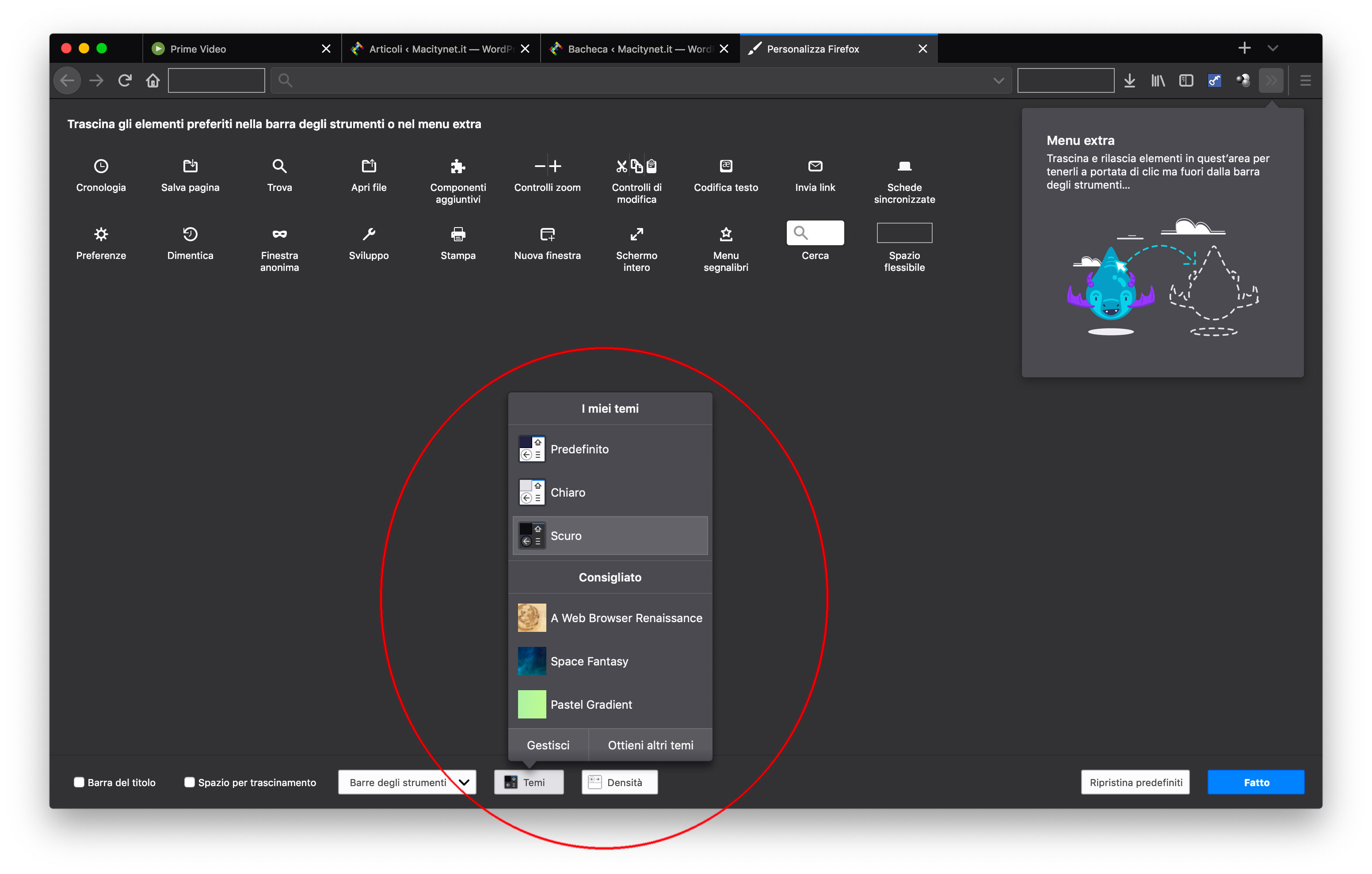
![iGuide per i regali di Natale - macitynet..ti CTA Natale iGuida [per Settimio] - macitynet.it](https://www.macitynet.it/wp-content/uploads/2025/12/regali-di-natale-consigli-di-macitynet.jpg)











